- El Firewall de Windows Defender es la primera línea de defensa que tiene Windows 10 contra el malware.
- Desafortunadamente, algunos usuarios informaron que el el cortafuegos no pudo cambiar la configuración.
- Para solucionar este problema, puede verificar si el servicio está apagado, actualizar su sistema operativo Windows, deshabilitar el antivirus y más.
- Siga las soluciones a continuación si Windows Firewall no puede cambiar algunas de sus configuraciones.
Probablemente recibiste un mensaje que dice El firewall de Windows Defender no puede cambiar algunas de sus configuraciones. Así que déjanos mostrarte todo lo que debes saber.
Junto con Windows Defender, la solución de seguridad integrada de Microsoft, el Firewall de Windows es una característica esencial que puede proteger su computadora contra ataques de malware o virus.
Por lo tanto, tiene todos los motivos para preocuparse cuando recibe mensajes de error relacionados con la funcionalidad del Firewall de Windows.
Sin embargo, ayudaría si no entrara en pánico, ya que siempre puede corregir los errores del sistema aplicando las soluciones de solución de problemas adecuadas.
Entonces, en nuestro caso, detallaremos los métodos que deben aplicarse cuando el Firewall de Windows no puede cambiar algunas de sus configuraciones.
Los motivos por los que aparece este mensaje pueden variar de una situación a otra. Por lo tanto, las siguientes pautas intentarán encontrar una solución para cada situación.
¿Por qué no puede aparecer el error de configuración de cambio de firewall de Windows Defender?
Hay algunas razones por las que un usuario puede experimentar este error en el sistema operativo Windows. Primero, este error podría ocurrir si Windows no tiene uno de sus servicios necesarios en funcionamiento.
Por el contrario, este problema también puede ser provocado por un BITS (Servicio de transferencia inteligente en segundo plano) desactivado. Por lo tanto, el Servicio de transferencia inteligente en segundo plano debe estar en condiciones de funcionamiento.
Otras razones comunes incluyen:
- Firewall administrado por software de terceros
- Archivos de Windows dañados
- Infección de rootkit de acceso cero
Variaciones más comunes de este error
Este error podría venir en cualquiera de las siguientes formas:
- El firewall de Windows no puede cambiar algunas de sus configuraciones 0x800706d9 – Dicho simplemente, indica que el Firewall de Windows debe estar habilitado.
- Su firewall de Windows no puede cambiar algunas de sus configuraciones 0x80070422 – Un perfil de usuario corrupto podría ser el problema. Su perfil puede dañarse por varias razones, pero puede crear un perfil nuevo.
- El firewall de Windows Defender no puede cambiar parte de su política de grupo de configuración – Lo más probable es que el objeto de directiva de grupo del controlador de dominio haya hecho imposible modificar esta configuración.
- Windows no pudo iniciar el servicio de firewall de Windows Defender en la computadora local – Lo más probable es que su Firewall esté contaminado. Sin embargo, es posible que solo indique que finalizó los servicios de Firewall y que debe reiniciarlos para realizar cambios en su configuración.
Ahora veamos algunas de las mejores resoluciones para estos errores.
¿Cómo solucionas que el Firewall de Windows Defender no pueda cambiar algunas de tus configuraciones?
1. Habilite los servicios de Firewall de Windows
- Haga clic en el icono de Cortana (se iniciará el motor de búsqueda de Windows).
- En el campo de búsqueda, escriba servicioshaga clic derecho en el primer resultado con el mismo nombre, luego seleccione Ejecutar como administrador.
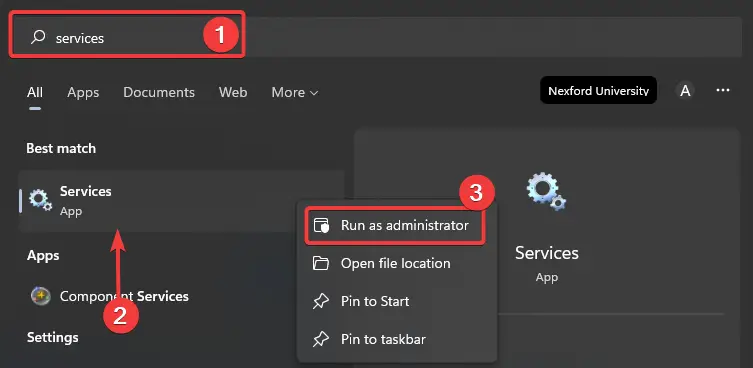
- Desde Servicios, desplácese hacia abajo y busque la entrada del Firewall de Windows.
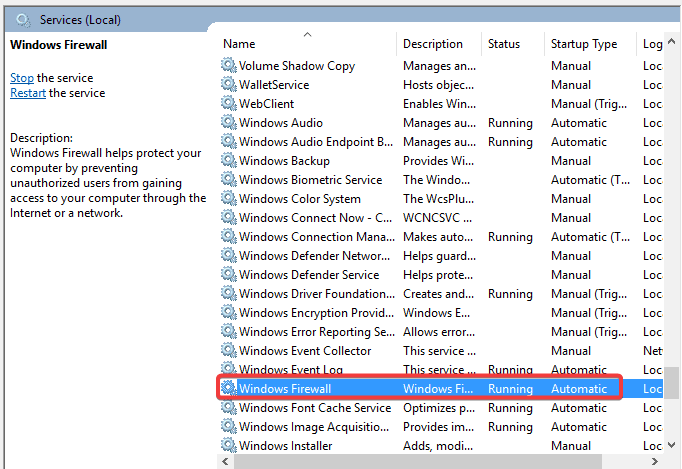
- Vaya a la pestaña General y cambie el Tipo de inicio a Automático.
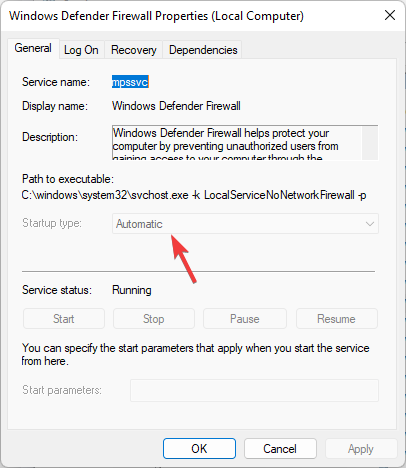
- Guarde estos cambios.
- Luego, haga clic con el botón derecho en el servicio de Firewall de Windows y seleccione Iniciar.
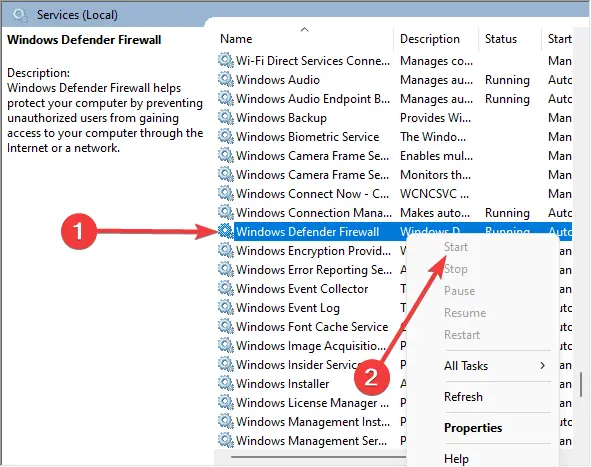
- Cierre la ventana Servicios y reinicie su computadora.
Si el cortafuegos de Windows no se inicia al iniciarse, recibirá el Firewall de Windows no puede cambiar algunas de sus configuraciones mensaje de error.
2. Aplicar cualquier actualización pendiente
- presione el Victoria + yo teclas de acceso rápido del teclado.
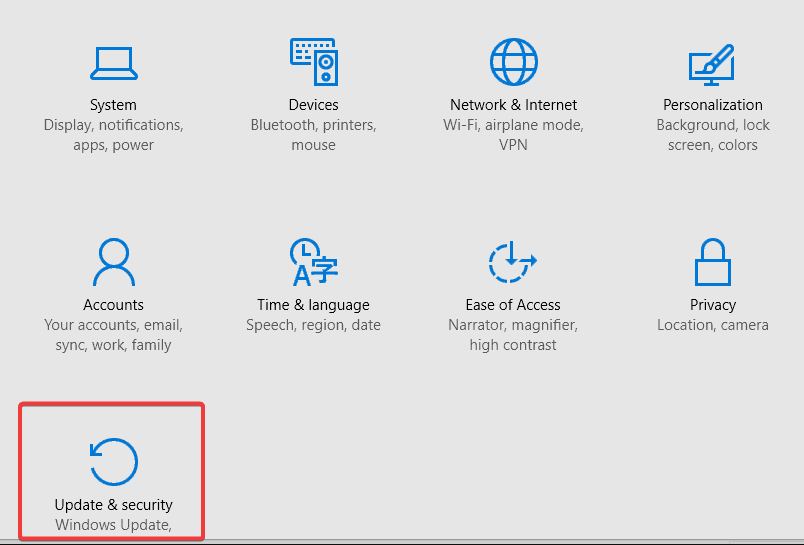
- De Sistema, Configuración, elija Actualización y seguridad.
- Desde el lado izquierdo de la ventana principal, vaya a Actualización de Windows.
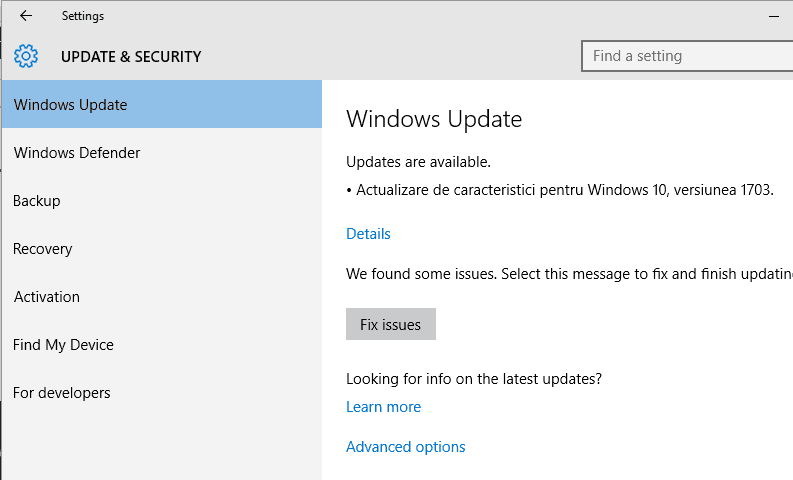
- Si hay un parche de actualización esperando su aprobación, aplíquelo.
- Luego, reinicie su computadora y verifique si el Firewall de Windows no puede cambiar algunos de los mensajes de error de su configuración todavía están allí o no.
Si su sistema Windows no se actualiza correctamente, es posible que experimente problemas con el Firewall de Windows. Es posible que desee explorar la Lista de actualizaciones de Microsoft y asegúrese de estar al día.
3. Restablecer componentes de actualización de Windows
- Haga clic derecho en el botón Inicio de Windows.
- De la lista, elija Símbolo del sistema (administrador).
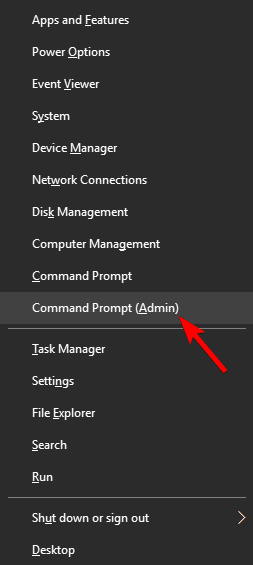
- Ahora escriba los comandos a continuación, presionando Ingresar después de cada uno.
netsh advfirewall resetnet start mpsdrvnet start bfenet start mpssvcregsvr32 firewallapi.dll
Cuando termine, cierre la ventana cmd y reinicie su computadora.
4. Configurar el servicio de transferencia de inteligencia en segundo plano
- Haga clic en el icono de Cortana (se iniciará el motor de búsqueda de Windows).
- En el campo de búsqueda, escriba servicioshaga clic derecho en el primer resultado con el mismo nombre, luego seleccione Ejecutar como administrador.
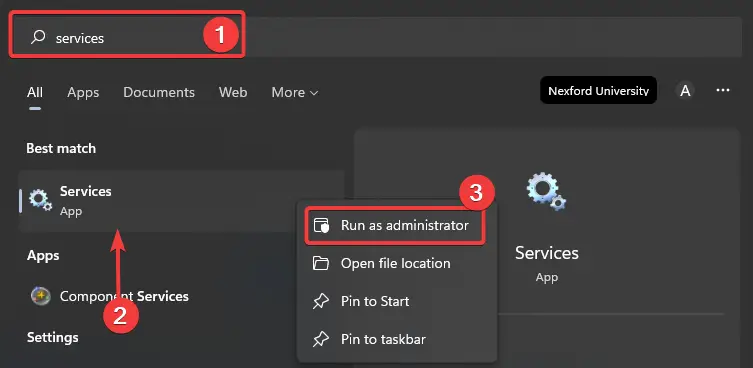
- Desplácese hacia abajo y encuentre el Servicio de Transferencia Inteligente de Fondo entrada.
- Si esta función está deshabilitada, haga doble clic en ella y modifique el Tipo de inicio para Manual.
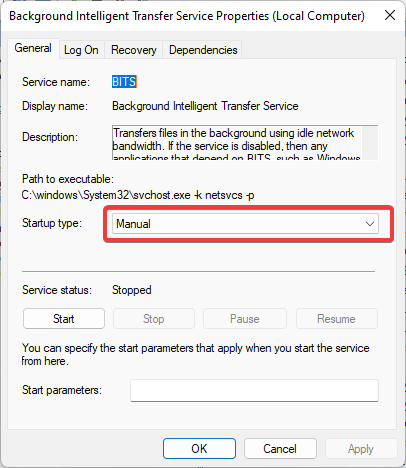
- Luego, haga clic en el botón Inicio debajo de Estado del servicio.
- Reinicie su sistema Windows 10.
5. Deshabilite el software antivirus de terceros
En algunas situaciones, es posible que Windows Defender no funcione correctamente si hay otro programa antivirus de terceros en la computadora. Además, los conflictos entre los programas integrados y los de terceros pueden hacer que el Firewall de Windows no funcione correctamente.
Por lo tanto, para eliminar el Firewall de Windows que no puede cambiar algunos de los mensajes de error de su configuración, debe deshabilitar este software antivirus de terceros.
Puede optar por deshabilitarlos o desinstalar los programas por completo temporalmente. Si luego el Firewall funciona correctamente, significa que encontraste el problema.
De lo contrario, debe deshabilitar Windows Defender y reinstalar su programa antivirus de terceros, ya que su sistema Windows 10 puede tener virus o malware.
Tenga en cuenta que no todos los programas antivirus son compatibles con Windows. Consulte esta lista de las mejores herramientas antivirus compatibles con Windows 10.
6. Ejecute un análisis de seguridad y elimine los archivos infectados
- presione el Victoria + R teclas de acceso rápido del teclado.
- En el cuadro Ejecutar, escriba msconfig y presione Entrar.
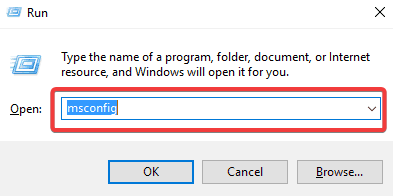
- Desde Configuración del sistema, cambie a la Bota pestaña; en Opciones de arranque, Selecciona el Arranque seguro caja y el La red opción desde abajo.
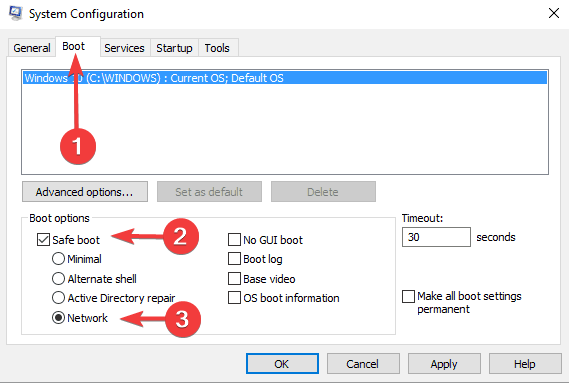
- Guarde sus cambios cuando haya terminado y reinicie su computadora.
- En modo seguro, inicie el programa antivirus e inicie un análisis completo.
- Al final, complete el proceso de eliminación: reinicie un análisis para asegurarse de que todos los archivos infectados se hayan eliminado correctamente.
Si no puede solucionar el problema con la ayuda de las pautas ya explicadas, debería considerar iniciar un análisis de seguridad en su dispositivo con Windows 10.
Sería útil si hiciera eso porque su computadora podría tener un virus o malware. Y esa debe ser la razón de la Firewall de Windows no puede cambiar parte de su configuraciónmensaje de error.
Primero, asegúrese de usar un programa antivirus o antimalware confiable. En una revisión dedicada, ya discutimos los mejores programas antivirus en el sistema operativo Windows como alternativa a la solución integrada de Windows Defender.
Sin embargo, si aún usa las funciones de seguridad predeterminadas de Microsoft, las soluciones de solución de problemas explicadas anteriormente deberían ayudarlo a corregir el mensaje de error Firewall de Windows no puede cambiar parte de su configuración.
Si tiene preguntas o si necesita más ayuda, no dude en ponerse en contacto con nuestro equipo. Luego, en función de la información que proporcione, intentaremos encontrar las soluciones perfectas para sus problemas.

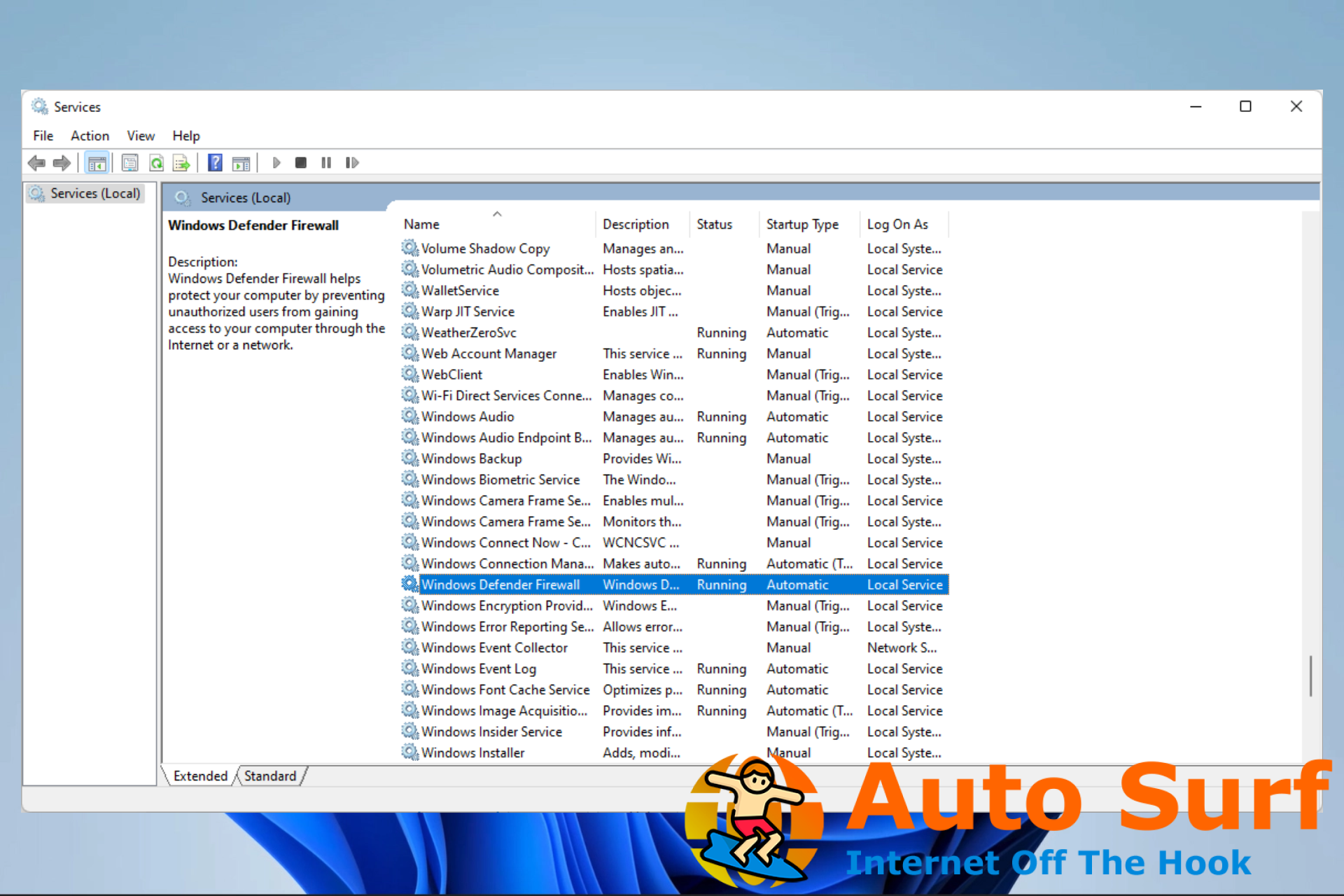
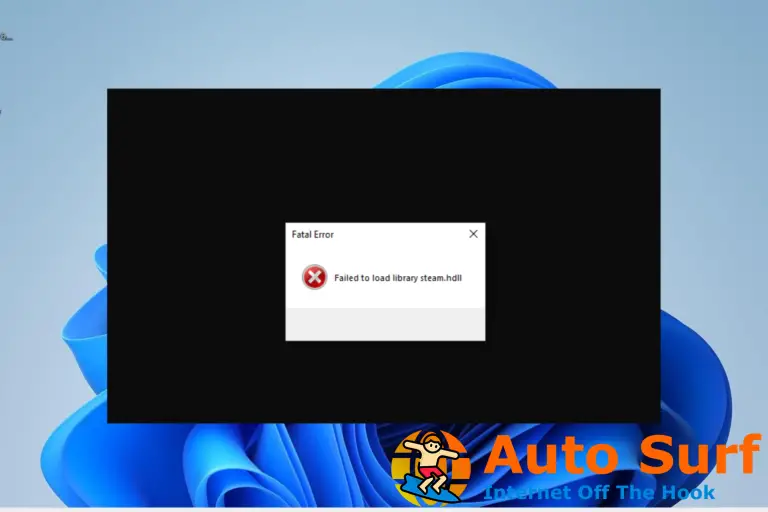
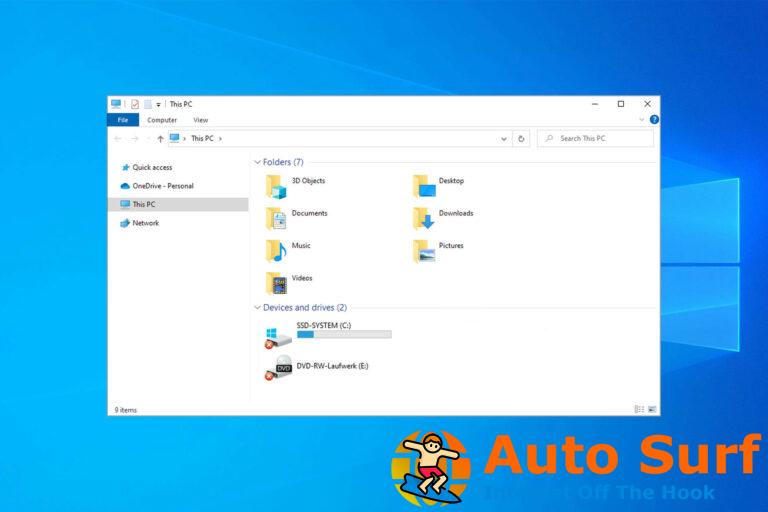



![Se encontró el error DAE 13001 en Pro Tools [Fixed] Se encontró el error DAE 13001 en Pro Tools [Fixed]](https://auto-surf.ro/wp-content/uploads/1644605945_782_Se-encontro-el-error-DAE-13001-en-Pro-Tools-Fixed-768x512.jpg?v=1644605947)
